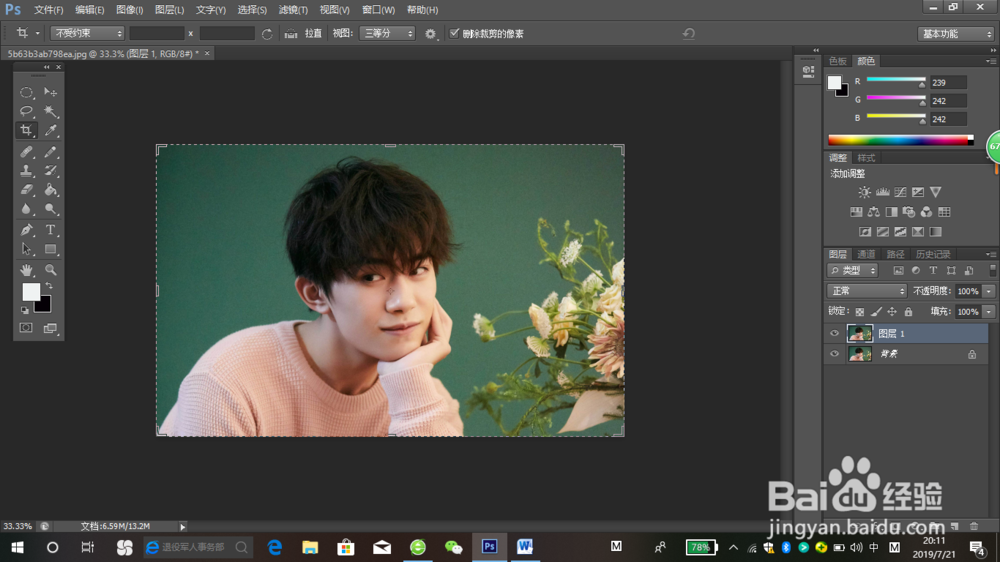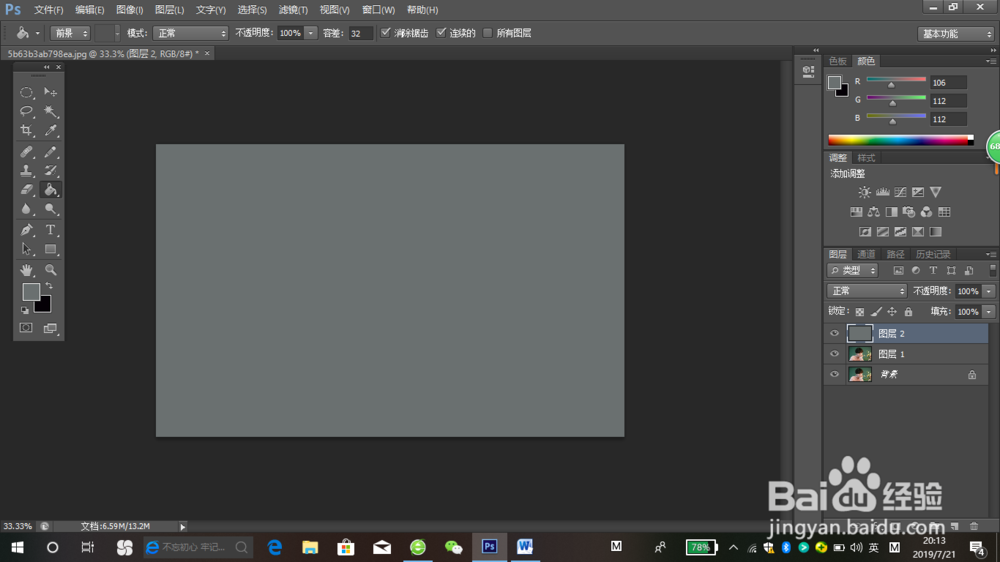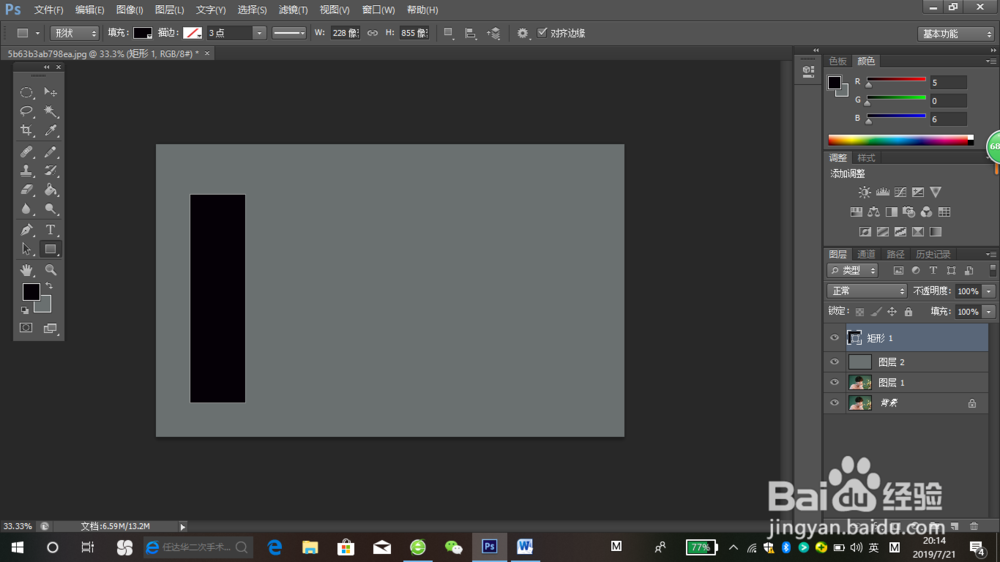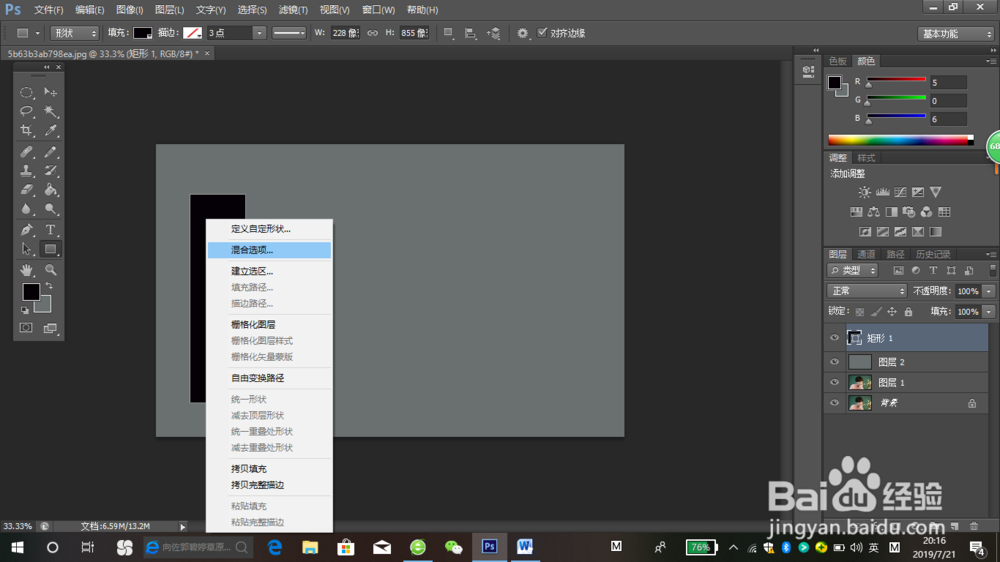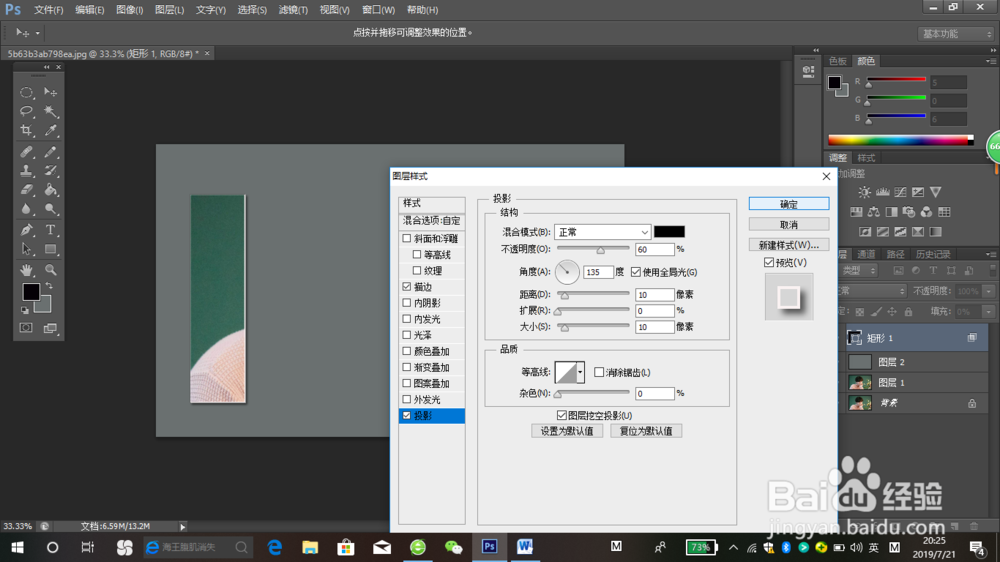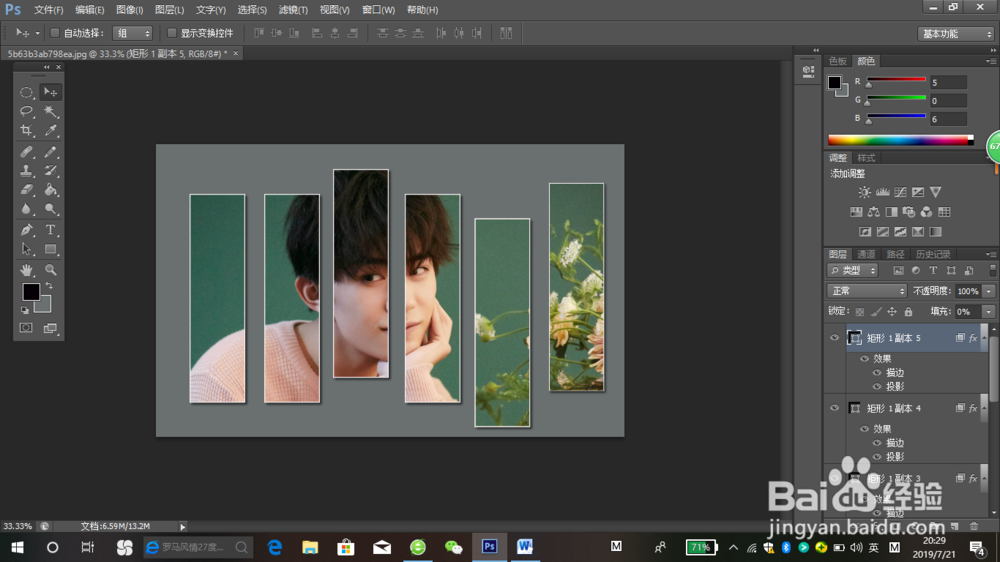教你用PS打造垂直照片面板效果
1、打开你需要打造效果的图片,Ctrl+J复制一层
2、在最上方新建一个图层,填充灰色
3、点击矩形工具,在灰色图层上方新建一个矩形,大小自定
4、右击这个矩形,选择混合选项,点击
5、填充不透明度设为0,挖空设为浅
6、再点击描边,将大小设为4,位置设为内部,颜色设为白色
7、再点击投影,混合模式设为正常,不透明度设为60,角度设为135,距离和大小都设为10,点击确定
8、按住Alt键对矩形进行复制
9、按Ctrl+Shift自由变换来修改一下角度
10、这样子就完成啦,是不是很简单呀,学会了没
声明:本网站引用、摘录或转载内容仅供网站访问者交流或参考,不代表本站立场,如存在版权或非法内容,请联系站长删除,联系邮箱:site.kefu@qq.com。
阅读量:86
阅读量:51
阅读量:24
阅读量:50
阅读量:55